
Benutzerverwaltung in Linux: Wie geht das über das Terminal?
Ohne Zweifel einer der ersten Schritte, die normalerweise bei der Installation und Verwendung von irgendwelchen durchgeführt werden PlattformEinschließlich GNU / Linux, sowohl für Server-Computer als auch für Desktop-Computer, ist die Erstellung von Benutzerkonten.
Und ob sie verwendet werden Grafische Werkzeuge (GUI) O Terminal-Tools (CLI) Um Benutzerkonten unter Linux zu verwalten, ist es immer ideal, diese Aufgaben über die Befehlszeile zu kennen und zu meistern. Aus diesem Grund widmen wir uns heute dem Thema «Benutzerverwaltung unter Linux".

Und wie üblich, bevor Sie vollständig auf das heutige Thema eingehen „Benutzerverwaltung unter Linux“, speziell über Benutzerkonten erstellen und löschen, hinterlassen wir für Interessierte die folgenden Links zu einigen früheren verwandten Veröffentlichungen. So, dass sie sie bei Bedarf nach dem Lesen dieser Veröffentlichung leicht erkunden können:
"UNIX/Linux-Betriebssysteme bieten eine ECHTE Mehrbenutzerumgebung, in der viele Benutzer gleichzeitig auf demselben System arbeiten und Ressourcen wie Prozessoren, Festplatten, Speicher, Netzwerkschnittstellen, in das System eingefügte Geräte usw. gemeinsam nutzen können. Aus diesem Grund sind Systemadministratoren verpflichtet, Systembenutzer und -gruppen kontinuierlich zu verwalten und eine gute Verwaltungsstrategie zu formulieren und umzusetzen." . Verwaltung lokaler Benutzer und Gruppen - KMU-Netzwerke
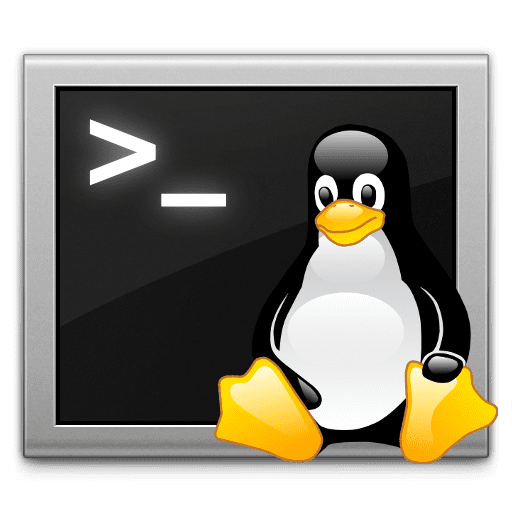

Linux-Benutzerverwaltung: Nützliche Befehle
useradd- und adduser-Befehle
Wie eingangs erwähnt, ist das Generieren von Benutzern normalerweise eine wesentliche und anfängliche Aufgabe in Betriebssystemeenthalten GNU / Linux. Da der erste Benutzer oft während der Installation generiert wird und die sekundären über ein grafisches Schnittstellentool.
In der Zwischenzeit wird in anderen Fällen normalerweise das Terminal oder die Konsole verwendet. Und in diesem letzten Fall, dh über das Terminal, können 2 Befehle verwendet werden, um Benutzer zu generieren. Welche sind: "Benutzer hinzufügen" y "Aduser".
Und wie unterscheiden sich die Befehle useradd und adduser?
Der grundlegende Unterschied zwischen den beiden ist der "useradd" ist ein Befehl die direkt eine Betriebssystem-Binärdatei ausführt, während "adduser" ist ein in Perl erstelltes Skript die die Binärdatei "useradd" verwendet. Aus diesem Grund hat der „adduser“-Befehl den größten Vorteil, dass er das Heimatverzeichnis des Benutzers (/home/usuario/) automatisch erzeugen kann, während der „useradd“-Befehl die Verwendung einer zusätzlichen Option (Parameter -m) erfordert.
Jedoch "Aduser" kein Kernel-Befehl ist GNU / Linux-Betriebssystem Mitarbeiter, funktioniert es möglicherweise nicht so gut oder gleich in allen Distributionen, in denen es vorhanden ist. Folglich, die Verwendung von "useradd" über "adduser" wird immer empfohlen. Dasselbe gilt für die Befehle "userdel" und "deluser".

Praktische Beispiele der Befehle: useradd, adduser, userdel und deluser
- Auszuführende Aktion: 1.- Erstellen Sie einen Systembenutzer, einschließlich seines persönlichen Verzeichnisses.
Befehlsreihenfolge: «sudo useradd -m usuario1»
- Auszuführende Aktion: 2.- Erstellen Sie einen Systembenutzer, ohne Ihr persönliches Verzeichnis einzubeziehen.
Befehlsreihenfolge: «sudo useradd usuario2»
- Auszuführende Aktion: 3.- Erstellen Sie einen Systembenutzer, einschließlich seines persönlichen Verzeichnisses.
Befehlsreihenfolge: «sudo adduser usuario3»
- Auszuführende Aktion: 4.- Löschen Sie einen Benutzer aus dem System, einschließlich seines persönlichen Verzeichnisses.
Befehlsreihenfolge: «sudo userdel -r usuario1»
- Auszuführende Aktion: 5.- Löschen Sie einen Benutzer aus dem System, ohne sein persönliches Verzeichnis.
Befehlsreihenfolge: «sudo userdel usuario2»
- Auszuführende Aktion: 6.- Löschen Sie einen Benutzer aus dem System, ohne sein persönliches Verzeichnis.
Befehlsreihenfolge: «sudo deluser usuario3»
Andere Befehle im Zusammenhang mit der Verwaltung von Benutzerkonten
Auch, wie sie verwendet werden können die Befehle "useradd", "adduser", "userdel" und "deluser". auf einfache Weise zu Benutzerkonten erstellen und löschen innerhalb des Betriebssystems können sie auch zusammen mit ihren vielfältigen Optionen (Parametern) für vielfältigere und komplexere Fälle verwendet werden. Und es gibt sie auch andere zugehörige Befehle die es uns ermöglichen, ergänzende Aufgaben auf Benutzerkonten auszuführen.
Um dies zu tun, sehen wir unten einige spezifische und fortgeschrittenere Aufgaben, die das oben Genannte demonstrieren:
- Auszuführende Aktion: Erteilen Sie einem Systembenutzer die Sudo-Berechtigung.
Befehlsreihenfolge: «sudo usermod -a -G sudo usuario1»
- Auszuführende Aktion: Legen Sie ein Passwort für einen Systembenutzer fest.
Befehlsreihenfolge: «sudo passwd usuario1»
- Auszuführende Aktion: Erstellen Sie einen Systembenutzer mit einem Home-Verzeichnis namens u1home.
Befehlsreihenfolge: «sudo useradd -d /home/u1home usuario1»
- Auszuführende Aktion: Erstellen Sie einen Benutzer mit einem Home-Verzeichnis in einem bestimmten Pfad.
Befehlsreihenfolge: «sudo useradd -m -d /opt/usuario1 usuario1»
- Auszuführende Aktion: Einen Systembenutzer aus einer Gruppe löschen.
Befehlsreihenfolge: «sudo deluser usuario1 grupo1»
- Auszuführende Aktion: Informationen eines Systembenutzers anzeigen, der eine offene Sitzung hat.
Befehlsreihenfolge: «finger usuario1»
Abschließend und falls Sie tiefer in die «Benutzerverwaltung unter Linux», empfehlen wir, die folgenden Links zu erkunden:
- Fügen Sie Benutzer und Gruppen zu den System – Ubuntu Manpages hinzu
- Systembenutzer und -gruppen entfernen – Ubuntu Manpages
- Linux-Befehlsbibliothek für Benutzer und Gruppen

Zusammenfassung
Kurz gesagt, bringen „Benutzerverwaltung unter Linux“ über Terminal oder Konsole, kann es wirklich eine einfache und einfache Aufgabe sein. Vor allem, wenn Sie nützliche, aktuelle und offizielle Informationen zur Hand haben, über die Befehle im Zusammenhang mit der Verwaltung von Benutzerkonten innerhalb der GNU / Linux-Betriebssystem, sowohl für Server als auch für Desktop-Computer.
Wir hoffen, dass diese Veröffentlichung sehr nützlich für die Gesamtheit ist «Comunidad de Software Libre, Código Abierto y GNU/Linux». Und vergessen Sie nicht, es unten zu kommentieren und mit anderen auf Ihren bevorzugten Websites, Kanälen, Gruppen oder Communities von sozialen Netzwerken oder Messaging-Systemen zu teilen. Besuchen Sie abschließend unsere Homepage unter «DesdeLinux» um weitere Neuigkeiten zu entdecken und unserem offiziellen Kanal von . beizutreten Telegramm von DesdeLinux, West Gruppe für weitere Informationen zum Thema.